Microsoft Teamsis veelgi rohkem (tasuta)
Rakenduses Mini Teams ja Windows 11 saad microsoft Teamsis (tasuta) teha nii palju kui võimalik.
Kas te pole kindel, millist Teamsi versiooni kasutate? Kui tegumiribal kuvatakse tekstvestlus Windows 11, siis pole teil Microsoft Teamsi (tasuta) ja Windows 11 uusim versioon. Siit leiate lisateavet Teamsi ja Windowsi värskendamise ning Mini Teamsi kasutamise alustamise kohta.
Mini Teamsi abil saate hõlpsalt vestelda ning heli ja video kaudu suhelda, kuid Microsoft Teamsi (tasuta) avamisel on teil palju rohkem võimalusi, näiteks kogukonnas koos töötamine ja loomine. Microsoft Teamsi (tasuta) täieliku kasutuskogemuse saamiseks valige mini Teamsi akna ülaservas Ava Teams 
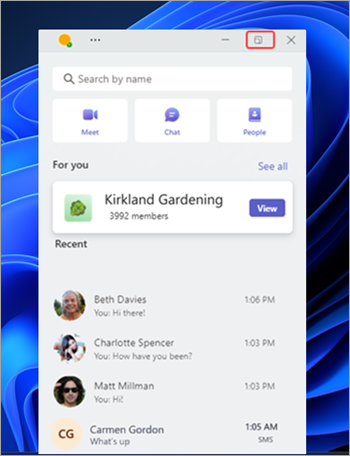
Kui avaneb Rakenduse Microsoft Teams (tasuta) täisversioon, on teil veel mõned tuttavad funktsioonid.
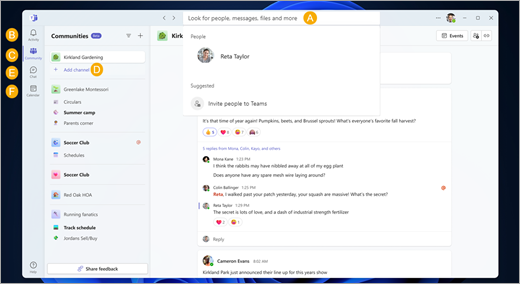
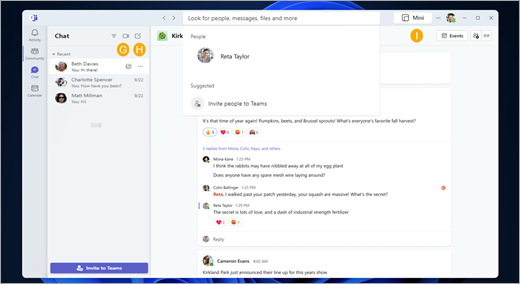
A. Otsing– leida inimesi, vestlusi ja palju muud; tuttavate inimeste otsimiseks, lisamiseks ja kutsumiseks meiliaadressi või telefoninumbri järgi otsimine.
B. Tegevus – jälgige kõiki oma kõnesid, reaktsioone ja mainimisi.
C. Kogukond – saate oma rühma või organisatsiooniga turvalises ruumis suhelda, jagada ja luua mõtestatud seoseid, millel on positiivne mõju, et saavutada oma kogukonna jaoks rohkem.
D. Kanal – leiate suuremast kogukonnafoorumist konkreetse koha, kus saate teemade ja huvide alusel arutelusid korraldada.
E. Vestlused – otsige üles kõik hiljutised ja kinnitatud vestlused.
F. Kalender – planeerida koosolekuid ja luua isiklikke sündmusi.
G. Välkkoosolek – kõigi kontaktidega heli ja video kaudu ühenduse loomine.
H. Uus tekstvestlus – alustada kontakti või rühmaga uut vestlust.
I. Mini Teams – ava uus vestlusviis!
Windows 11 vestluse abil saate hõlpsalt vestelda ning heli ja video kaudu suhelda, kuid Microsoft Teamsi (tasuta) avamisel saate teha nii palju muud kui näiteks luua ja teha koostööd kogukondades. Microsoft Teamsi (tasuta) täieliku kasutuskogemuse saamiseks valige vestlusakna ülaservas Ava Teams 
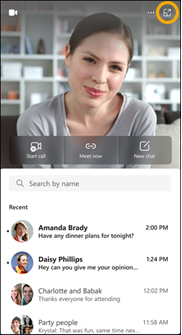
Kui avaneb Rakenduse Microsoft Teams (tasuta) täisversioon, on teil veel mõned tuttavad funktsioonid.
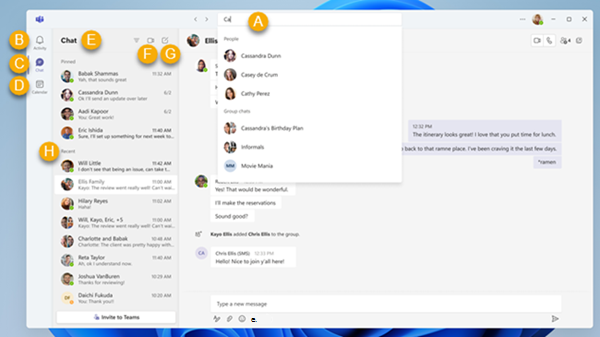
A. Otsing– leida inimesi, vestlusi ja palju muud; tuttavate inimeste otsimiseks, lisamiseks ja kutsumiseks meiliaadressi või telefoninumbri järgi otsimine.
B. Tegevus – jälgige kõiki oma kõnesid, reaktsioone ja mainimisi.
C. Vestlused – otsige üles kõik hiljutised ja kinnitatud vestlused.
D. Kalender – planeerida koosolekuid ja luua isiklikke sündmusi.
E. Välkkoosolek – kõigi kontaktidega heli ja video kaudu ühenduse loomine.
F. Uus tekstvestlus – alustada kontakti või rühmaga uut vestlust.
Lisateave
Microsoft Teamsis probleemist teatamine (tasuta)
Kontaktteave
Lisateabe saamiseks võtke ühendust kasutajatoega või esitage küsimus Microsoft Teamsi kogukonnafoorumis.










